
※当サイトにはプロモーションが含まれています。
サイトのURLを変更したから新しいページに転送できるようにしてくれ!
おけまるだにゃ。
ワードプレス(WordPress)でサイトを作成している場合、URLを転送(リダイレクト)する方法としては、プラグインを利用するか、.htaccessファイルを編集するかの2通りが一般的だと思います。
今回は、変更が必要なURLの数が多かったこともあり、ワードプレスのプラグイン「Redirection(リダイレクション)」を使用することにしました。
その際の作業手順を備忘録としてまとめてみました。
ワードプレスの転送機能について
実は、ワードプレスには近いURLへの自動リダイレクト(転送)をおこなう標準機能が備わっています。
WordPressコアに含まれるredirect_canonical()という関数があり、以下のような 「近いURLへの自動補正」 をおこないます。
- 末尾スラッシュの有無の補正
- 大文字・小文字の違いの補正
- 投稿スラッグの変更後のURL補正(※条件付き)
- 投稿構造の変化によるURL補正(※限定的)
たとえば、固定ページの構成を見直し、これまで個別に設置していたページに対して、新たに「親ページ」(https://(ドメイン)/add-page)を設定した場合、旧URLから新URLへ自動でリダイレクトされることがあります。
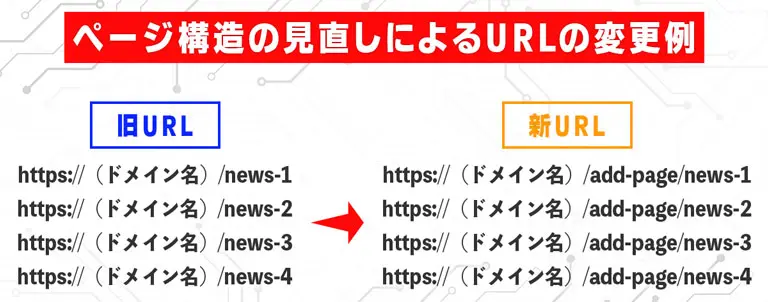
ただし、すべての親子構造の変更でリダイレクトが発生するとは限りません。
基本的には、投稿IDが同じでスラッグも変更されていない場合などに限り、旧URLを新URLへ自動転送されるようです。
そのためプラグインを導入する前に、実際にURLを入力して確認してみるといいと思います。
もちろん、ドメイン自体が変更になる場合は動作しないので、その際は、プラグインを利用するか、.htaccessファイルを編集する必要があります。
「Redirection」を使用して転送する方法について
ワードプレスのプラグイン「Redirection」を使用して転送する方法についてです。
①Redirectionのインストール
左メニューにある、プラグイン > 新規追加 と進み、Redirectionで検索します。
なお、同様の名前のプラグインが2つあるので、花のつぼみのような画像が表示されているプラグインの方をインストールしてください。
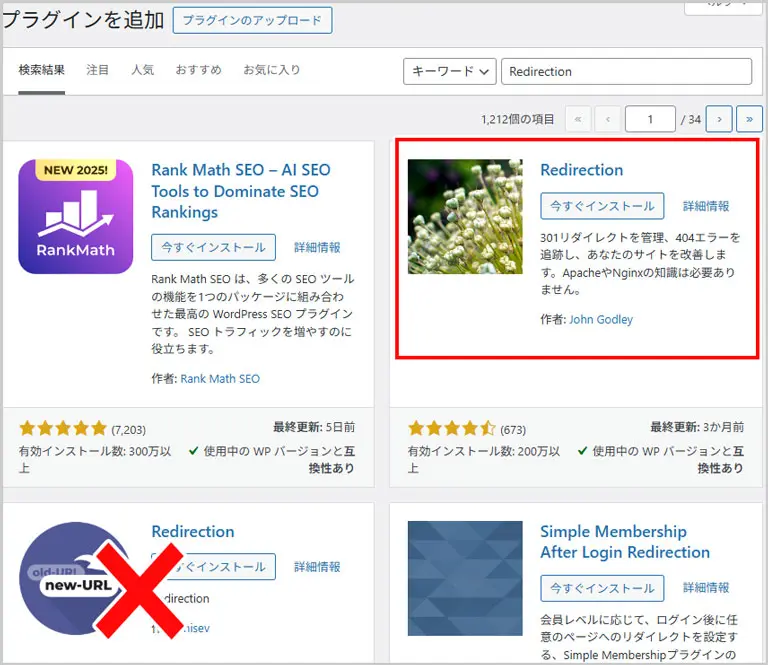
インストールをしたら、有効化します。
②Redirectionの初期設定
Redirectionの初期設定をおこなうので、「セットアップを開始」ボタンを選択します。
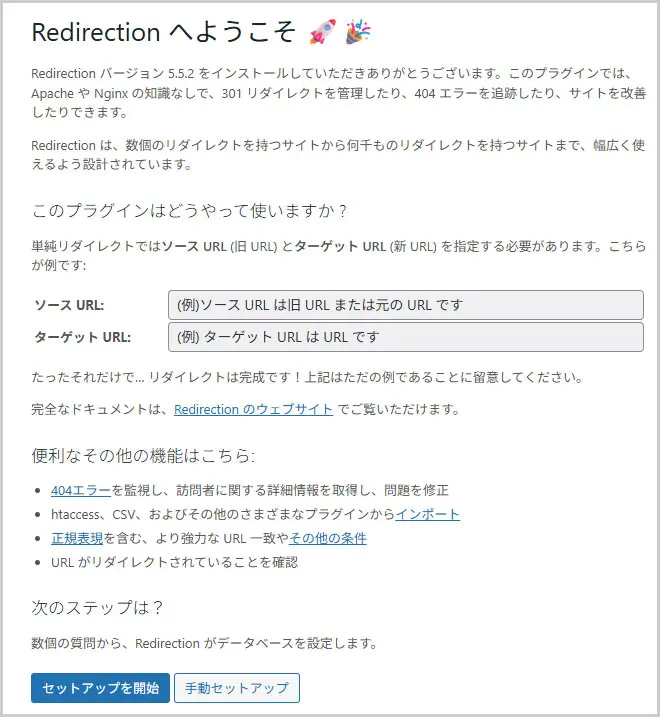
基本セットアップ画面がでてきて、以下の2つを設定できます。
- WordPress の投稿と固定ページのパーマリンクの変更を監視
- すべてのリダイレクトと 404 エラーのログを保存する
この2つの設定は、ご自身で管理ができる状態であれば、基本的に不要だと思うので、今回はチェックをせずに「次へ」ボタンで進みます。
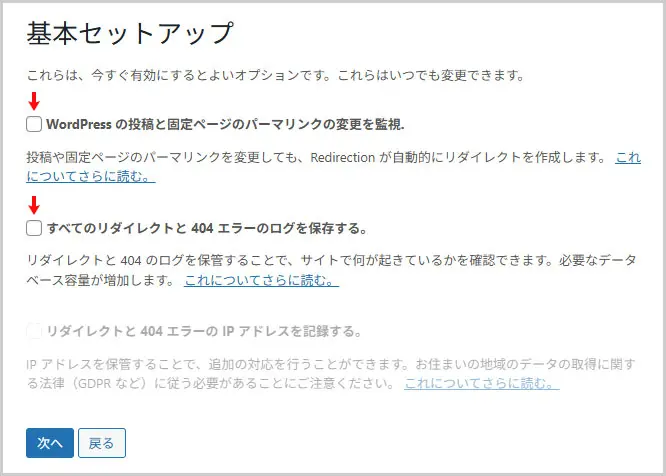
続いてREST APIのチェックが始まり、問題がなければ「セットアップ完了」ボタンを押して、進めていくと初期設定が完了すると思います。
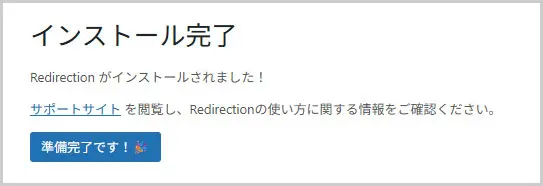
③転送ルールの作成
これでRedirectionの設定画面が表示されますので、転送設定ルールを作っていきます。
作成する際に注意しなければいけないのは、ソースURL(転送元)は、相対URLを記載する必要があることです。
たとえば、ソースURL(転送元)が、
https://best-item.work/news-1/の場合、記述するのは、/news-1/ と記述します
前後にある/(スラッシュ)も必ず含めるにゃ。
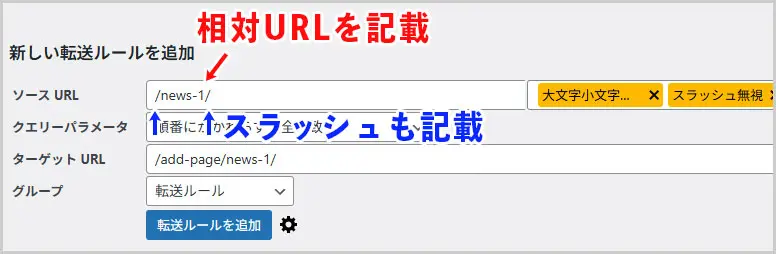
そして、転送先URLも自サイト内でリダイレクトをする場合は、相対URLを記述します。
クエリーパラメータについて
「クエリーパラメータの設定」のプルダウンメニューは、URLの末尾に付く ?以降のパラメータ(クエリ文字列)をどのように扱うかを指定するものです。
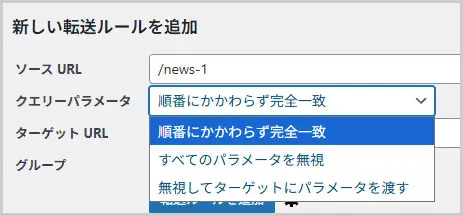
これは、LP(ランディングページ)やSP(セールスページ)などにおいて、アクセス元のメディアを特定するためにクエリーパラメータを付与している場合などに、リダイレクト処理をどうするかを制御するために使われます。
たとえば、Google広告やチラシといった異なる流入経路を測定している場合には、
- ?utm_source=ad-google
- ?utm_source=chirashi
といったクエリーパラメータを用いて、Google広告用ページやチラシ用ページなどに適切にリダイレクトさせることが可能になります。
④作成した転送ルールの動作確認
では、転送ルールを追加したら「リダイレクトを確認」をクリックして、動作を確認してみましょう。
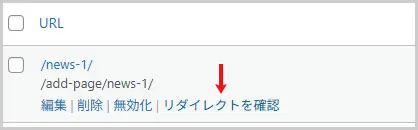
このように表示されれば、問題なくリダイレクトできています。
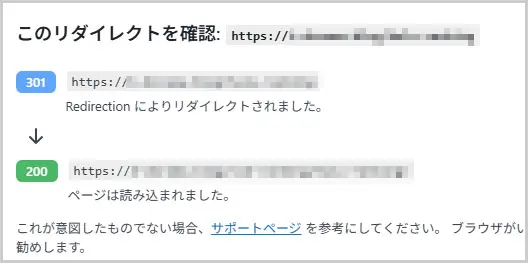
次のように、2回リダイレクトされている場合は、設定したURLに問題がある可能性が高いので、/(スラッシュ)などに気を付けて設定し直してください。
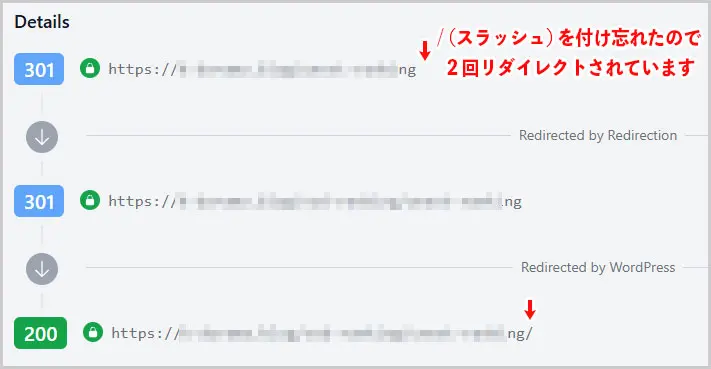
以上で、ワードプレスのプラグイン「Redirection」を使用して転送する方法についてでした。






